Propaganda
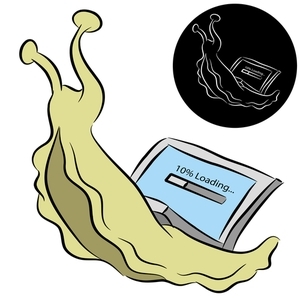 Um... dois... três... quantos minutos leva para o seu computador inicializar? Espero que não mais do que três, mas não me surpreenderia se você dissesse que ultrapassou esse tempo. O problema é que nossos computadores têm muito a fazer ao iniciar e acho que é algo que muitas vezes esquecemos e tomamos como garantido. Dito isto, como podemos culpar nossos computadores quando estamos atolando-o com um monte de lixo?
Um... dois... três... quantos minutos leva para o seu computador inicializar? Espero que não mais do que três, mas não me surpreenderia se você dissesse que ultrapassou esse tempo. O problema é que nossos computadores têm muito a fazer ao iniciar e acho que é algo que muitas vezes esquecemos e tomamos como garantido. Dito isto, como podemos culpar nossos computadores quando estamos atolando-o com um monte de lixo?
Pode até não ser lixo - podem ser apenas ótimos programas, mas apenas iniciam quando eles não precisam. Vamos dar uma olhada em alguns programas úteis que você pode usar e no que pode fazer para minimizar o horário de início e prosseguir com as tarefas.
Coisas que você pode fazer
- MSConfig: impedir que programas e serviços sejam iniciados
- Atraso nos serviços na inicialização
- Gerenciador de dispositivos: desativar drivers não utilizados
MSConfig: impedir que programas e serviços sejam iniciados
Uma das primeiras coisas que você pode fazer é dar uma olhada no que está iniciando. Existem várias maneiras de fazer isso. Uma maneira é passar diretamente pelo Windows, sem a necessidade de programas de terceiros. Mantenha pressionada a tecla “Iniciar” enquanto pressiona “R” para exibir o prompt Executar.
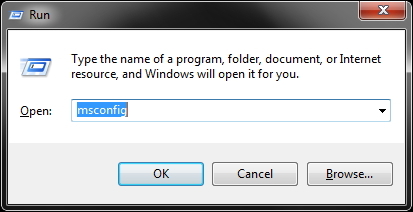
Em seguida, digite "msconfig”, Que significa Microsoft Configuration. Clique no "Comece”E você verá muitos itens com caixas de seleção à esquerda. Os que estão marcados estão iniciando.
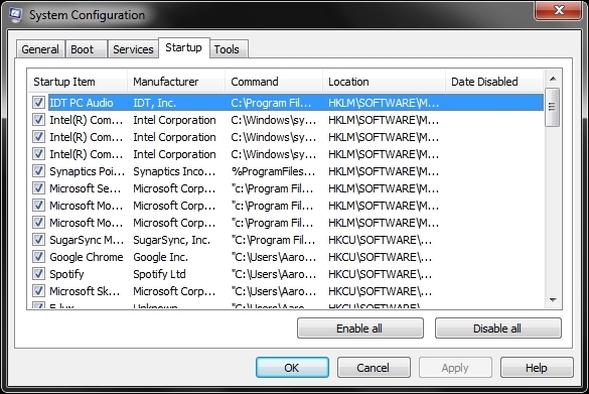
Sinceramente, isso pode ser um pouco estressante, se você não se sentir confortável ao desmarcar os programas, mas aqui estão algumas diretrizes a seguir, caso você não tem certeza do que deixar em branco e do que remover da inicialização (novamente, isso ocorre quando o computador é ligado, e não é removido do computador) inteiramente).
- Deixe tudo o que estiver marcado com a marca do seu computador (ASUS, HP, Acer, Toshiba, etc.)
- Deixe qualquer coisa relacionada à Microsoft em paz
- Deixe qualquer coisa relacionada à Intel ou AMD sozinha.
- Deixe qualquer coisa com os drivers em paz.
Exemplos da captura de tela acima para deixar tudo relacionado à Intel sozinho seria a "Interface comum do usuário da Intel". Parece importante, e é, então não vamos tocar. Além disso, qualquer coisa com drivers como o "Synaptics Pointing Device Driver" ou o "IDT PC Audio" - esses são bastante explícitos ao explicar o que são no nome. Observe o "Microsoft Security Client" - provavelmente também é bom ter isso em execução.
Aconselho que você não remova essas coisas porque não quero que você danifique acidentalmente o seu computador. Se você sabe o que está fazendo e não deseja que algo do fabricante do seu computador esteja sendo executado, remova-o. Basta lembrar que existem riscos.
Observe que isso também pode ser feito com serviços na guia à esquerda da guia de inicialização. Isso não é crucial, mas pode haver alguns serviços que você sabe que não precisam ser executados. Para obter assistência, você sempre pode marcar a caixa no canto inferior esquerdo que diz "Ocultar todos os serviços da Microsoft".
Clique em "Aplique”E siga o prompt para reiniciar o computador. Sei que pode não ser necessário, mas vamos jogar pelo seguro.
Atraso nos serviços na inicialização
Você já deve ter notado uma melhoria em sua inicialização com a remoção dos programas dos quais não precisa inicializar (ou talvez nem precise deles). Outra maneira de melhorar a inicialização é se espalhando quando a inicialização dos serviços. Você pode fazer isso atrasando-os em diferentes intervalos. Se você já possui o MSConfig aberto, pode chegar lá acessando Ferramentas> Gerenciamento do computador> Serviços e aplicativos> Serviços. Ou você pode ir para o menu Iniciar procurar 6 alternativas impressionantes para a pesquisa do WindowsUma pesquisa no sistema Windows leva mais tempo para encontrar coisas do que uma pesquisa manual? Você não está sozinho. Vamos mostrar a você ferramentas de pesquisa mais eficientes do Windows. consulte Mais informação Barra (ou Launchy Como ser mais produtivo com o Launchy Program Launcher consulte Mais informação ) e digite "Serviços.”
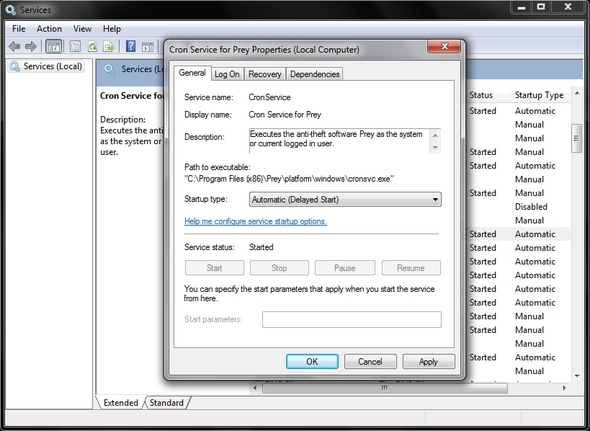
Essa é outra área em que eu recomendo ser cauteloso, mas é útil se você souber de um determinado serviço que você não precisa imediatamente, você pode adiá-lo clicando com o botão direito do mouse no serviço, acessando Propriedades e selecionando "Automático (início atrasado)”No menu suspenso no Geral aba.
Gerenciador de dispositivos: desativar drivers não utilizados
Para acessar o Gerenciador de dispositivos, basta acessar a barra de pesquisa no menu Iniciar e digite "gerenciador de Dispositivos”E abra-o. Você provavelmente não notará quantidades astronômicas de drivers não utilizados, no entanto, poderá encontrar um ou dois, e cada pouquinho é importante. Obviamente você quer ter muito cuidado.
Na minha captura de tela, cliquei com o botão direito do mouse no adaptador sem fio e estou passando o mouse sobre "desabilitar. ” Isso é apenas para fins de demonstração. Você provavelmente não deseja desativar o driver sem fio. Mas se algo que você percebe não está sendo usado, tente desabilitá-lo - você pode notar uma diferença.
Programas que você pode usar
-
Gerentes e temporizadores de inicialização
- Soluto
- BootRacer
- BootTimer
-
Alternativas ao MSConfig
- Autoruns
- Revo Uninstaller
- CCleaner
- System Ninja
-
Ferramentas Adicionais
- Autologon
Como você pode ver nesta lista, existem alguns programas que podem ser usados. Alguns em combinação um com o outro, outros nem tanto. A maioria deles também foi abordada no MakUseOf.
Soluto: Avalie a condição do seu computador
Soluto foi coberto extensivamente em MakeUseOf Seja um super-geek com a nova versão de Soluto: um olhar aprofundado [& Convida]Vamos encarar, se você está lendo isso, você é um nerd. As pessoas procuram ajuda técnica, quer você goste ou não. Pode ser a família, os amigos ou talvez o seu parceiro. Se... consulte Mais informação e é muito simples de usar. De fato, já era simples e continua a se tornar ainda mais simples. Basta baixar e executar o programa e ele fará o resto. Em seguida, reinicie o computador e permita-o avaliar a condição e o estado atual do seu computador. Também é mais do que apenas a sua inicialização.
Abaixo está um exemplo do que você pode ver.
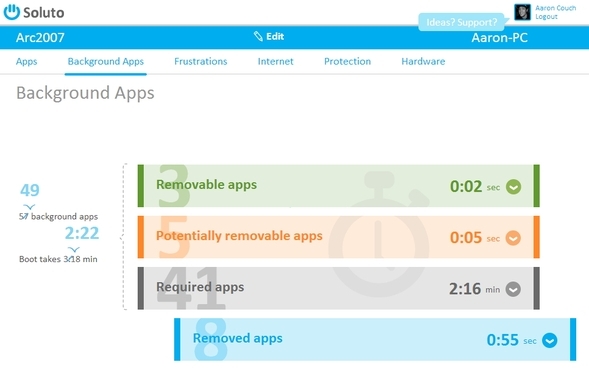
Embora o Soluto também registre quanto tempo leva para o seu computador inicializar, às vezes é bom obter uma segunda ou terceira opinião. Para isso, existem o BootRacer e o BootTimer. O BootRacer é um pouco mais social e possui uma interface mais sofisticada, mas realiza a mesma coisa que o BootTimer coberto anteriormente.
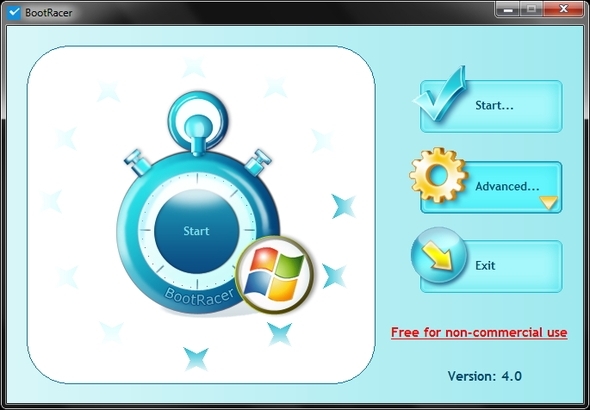
Você pode não pensar em alguns desses aplicativos como alternativas ao MSConfig, mas eles são. Qual o benefício? Bem, se você já estiver usando um ou mais desses aplicativos, é conveniente ajustar a inicialização enquanto ela estiver aberta. E, se você esquecer como acessar o MSConfig, pode ter certeza de que todos esses programas você terá cobertura (é claro que você sempre pode pesquisar no Google também... ou ler a seção neste artigo).
Autoruns é um programa da Sysinternals, agora de propriedade da Microsoft. A interface aparece e é um pouco complicado para navegar com a quantidade abundante de guias. Mas o que você está procurando é a guia "Logon", que por padrão está na terceira linha (inferior), a segunda à direita entre as guias "Tudo" e "Explorer".
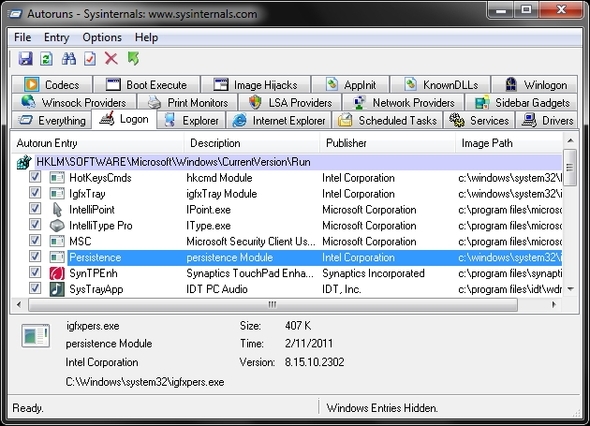
Para gerenciar sua inicialização, esta é sua principal ferramenta de substituição do MSConfig. No entanto, existem várias outras ferramentas úteis, como Execução de inicialização, Serviços, Tarefas agendadas e muito mais. Muitos deles podem ter um pequeno impacto na sua inicialização.
O principal objetivo do Revo Uninstaller não é outro senão desinstalar aplicativos e é um ótimo programa para isso, especialmente se for bloatware do qual você está se livrando Revo Uninstaller vai caçar seu Bloatware consulte Mais informação . Algo que você pode perceber enquanto analisa esses programas é que muitos deles não são mais necessários ou talvez nem mesmo saibam como eles chegaram lá. É aqui que programas como o Revo Uninstaller entram em ação.
Uma coisa que você pode notar com o Revo Uninstaller é que há menos listagens de inicialização do que no MSConfig ou mesmo em outros programas. Minha teoria é que eles estão eliminando algumas das possibilidades de coisas erradas, como drivers de sistema e outros elementos importantes, serem desativados acidentalmente.
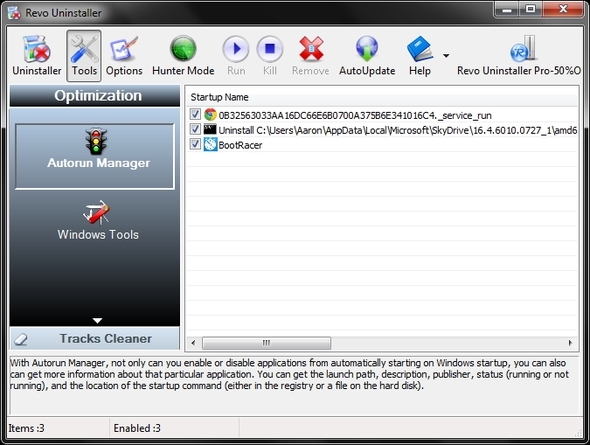
CCleaner… .nós todos sabemos o que é CCleaner certo? É um ótimo programa Otimize seu sistema para funcionar da melhor forma possível com o CCleanerNos últimos dois anos, o CCleaner mudou bastante em termos de números de versão... até a versão 3.10 no momento em que este artigo foi escrito. Embora visualmente o programa não tenha mudado muito (é ... consulte Mais informação - é isso que é. E é mais conhecido por seus recursos de limpeza de registros e remoção temporária de arquivos. Mas você sabia que ele também tem um gerenciador de inicialização? Bem, você provavelmente adivinhou desde que o viu na lista.
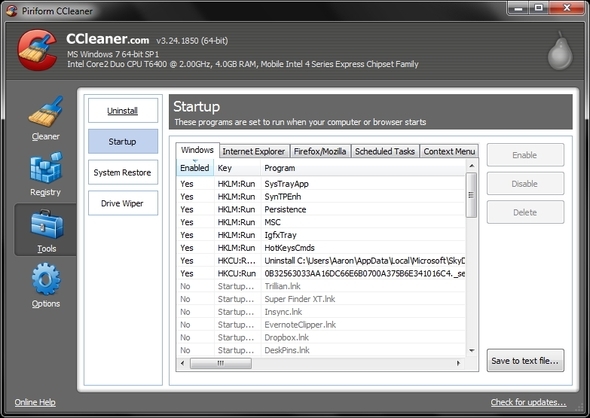
Você pode ver na imagem acima que tudo o que você precisa fazer é ir para Ferramentas e, em seguida, Inicializar. O bom é que também existem opções para ver o que está iniciando no Internet Explorer e Firefox, além da capacidade de gerenciar tarefas agendadas e o menu de contexto.
O System Ninja é realmente bastante novo para mim. É melhor comparável ao CCleaner e também possui um gerente de inicialização.
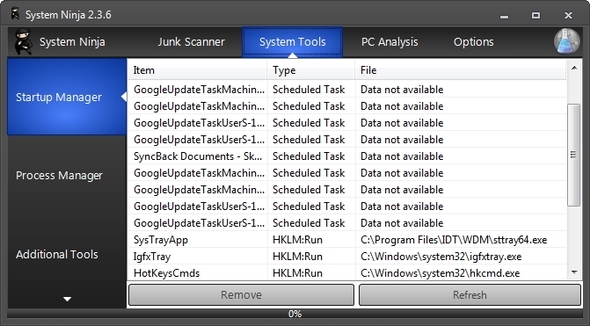
Qual é a minha parte favorita do System Ninja, você pode perguntar? Além de ser cheio de recursos, a parte ninja, é claro! Isso e a interface do usuário são bastante agradáveis, elegantes e sem anúncios.
Ignorar completamente o login com Autologon
O Autologon é bem direto e funciona. Parte do atraso na inicialização do computador é simplesmente o login. O Autologon permite que você ative ou desative facilmente. Ao executar o pequeno programa, você será solicitado a inserir suas credenciais de login. Depois de ativá-lo, na próxima vez em que você iniciar o computador, não será necessário fazer login.
Agora, existem riscos óbvios de segurança aqui, mas vou permitir que você determine se confia em outras pessoas que possam estar nas proximidades do seu computador.
Programas úteis, mas não relacionados à inicialização
- Decrapifier para PC
- Process Explorer
Lembra quando estávamos conversando sobre o Revo Uninstaller e mencionei sobre encontrar programas dos quais você queria se livrar? Decrapifier PC seria outro programa para ajudá-lo com isso. Embora eu realmente goste do Revo Uninstaller, achei adequado para desinstalar rapidamente com a interface da lista de verificação, permitindo a desinstalação de vários programas ao mesmo tempo. Você ainda precisa executar cada processo de desinstalação individual, mas o PC Decrapifier mantém as solicitações, assim você não precisa voltar e procurar a próxima para desinstalar.
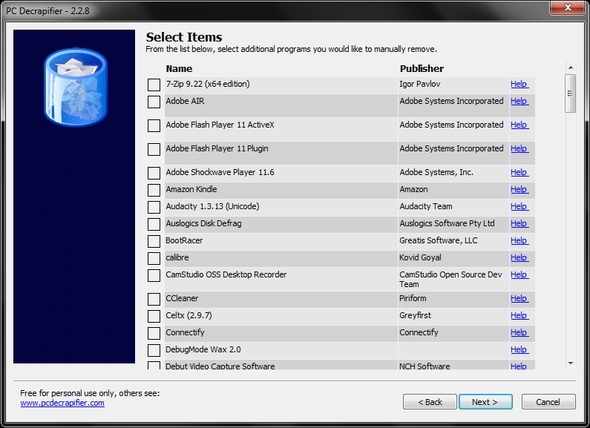
Process Explorer é um aplicativo do Gerenciador de Tarefas que substitui o aplicativo padrão do Windows. É ótimo para estatísticas adicionais, ferramentas e tarefas rápidas que podem ter entrado na sua inicialização, quando você não precisa delas em execução. É uma ótima maneira de eliminar aqueles existentes, em vez de ter que reiniciar o computador para que as alterações tenham efeito depois de seguir as etapas de remoção de um ou mais programas da inicialização.

Conclusão: Impeça que programas futuros terminem na sua inicialização
Agora que você limpou sua inicialização, deseja que ela fique limpar \ limpo. Pelo menos relativamente. Sempre haverá uma ou duas coisas que precisam ser removidas e isso significa manutenção semanal ou mensal. Contanto que você esteja fazendo isso regularmente, você deve ficar bem. Obviamente, isso depende um pouco do volume no qual você instala programas no seu computador. Mesmo se você instalar programas com cuidado, muitos não oferecem a opção de não adicione-o à inicialização. É um pouco chato ter que removê-lo e sinto que é um intruso e um desvio.
Dito isso, é provável que seja mais comum perdermos completamente a configuração e a adicionarmos à inicialização. Ou pior, adicione programas adicionais "bloatware-ish" à sua inicialização, que por acaso foram identificados apenas com o programa principal que você está instalando. Se isso soa como você, eu recomendo que você verifique meu artigo sobre MakeUseOf, Uma lista de verificação simples para instalar com segurança o software livre sem todo o lixo Uma lista de verificação simples para instalar com segurança o software livre sem todo o lixoImagine isso: você acabou de encontrar este incrível software gratuito que está entusiasmado por causa de tudo o que ele pode fazer por você, mas quando você o instala, descobre que ele está empacotado ... consulte Mais informação . Ele cobre todas essas coisas com mais detalhes.
Você tem alguma dica para acelerar sua inicialização? Adoraríamos ouvi-los!
Crédito de imagem: Lesma com computador via Shutterstock
Aaron é graduado em Vet Assistant, com seus principais interesses em vida selvagem e tecnologia. Ele gosta de explorar o exterior e a fotografia. Quando ele não está escrevendo ou se entregando a descobertas tecnológicas nas inter-redes, ele pode ser encontrado bombardeando a encosta da montanha em sua bicicleta. Leia mais sobre Aaron em seu site pessoal.
